Ubuntu Linuxで特定のユーザーまたはグループに管理者権限を提供するにはどうすればよいですか?信じられないかもしれませんが、これは最もよく聞かれる質問であり、答えは比較的簡単で簡単です。 sudoを使用する必要があります 効用。 UbuntuなどのLinuxベースのシステムでは、 usermodを使用する必要があります sudoにユーザーを追加するコマンド グループ。 sudoersグループのユーザーには、ファイルを開いて特権的な方法でコマンドを実行できるrootまたは管理者権限があります。
このガイドでは、ユーザーを sudoに追加する完全なプロセスを示します。 Ubuntuのグループ。なぜこれが重要なのですか?このアプローチにより、LinuxOSのセキュリティの重要な部分である最小特権の原則に従うことができます。ユーザーが何らかのユーティリティへの必要なアクセス権を持っていない場合、システム管理者は通常、このアクセス権を付与できます。これが、そのトピックに関する簡単な初心者向けガイダンスです。
須藤は「su」の略です peruser実行 ‘。これは、Linuxユーザーが特権または昇格された特権でシステム関連のタスクを実行するために使用するコマンドです。通常のユーザーとしてシステムコマンドを実行する場合は、 sudoを呼び出す必要があります。 より多くの特権で実行したいコマンドの前。 sudo コマンドは、昇格されたアクセス許可を処理するための推奨される方法です。どのオペレーティングシステムの標準ユーザーも、 / rootのコンテンツへのアクセスなどの機密性の高いタスクを実行することは許可されていません。 たとえば、ディレクトリ。このアプローチにより、破壊的な結果をもたらす可能性のあるコマンドの偶発的な実行を回避できます。
クラウドで新しいサーバーを起動したばかりの場合、またはUbuntu Dockerコンテナーを起動したばかりの場合は、 sudo ユーティリティがインストールされていない可能性があります。インストールするには、次のコマンドを使用します( root としてOSにログインする必要があります) ユーザー):
apt-get update
apt-get install sudo -ysudoをインストールしたらすぐに、Ubuntuシステムでsudoを使用するための新しいユーザーアクセスを許可する最も簡単な方法を見てみましょう。
Ubuntuの「sudo」グループに新しいユーザーを追加する
まず、 adduserを使用する必要があります 新しい通常の非特権ユーザーをオペレーティングシステムに追加するコマンド:
adduser user1このコマンドを実行すると、システムは、新しいユーザーパスワード、フルネーム、および新しく作成されたユーザーに関連するその他の資格情報を要求します。必要な情報をすべて書き留めてから、次のステップに進んでください。
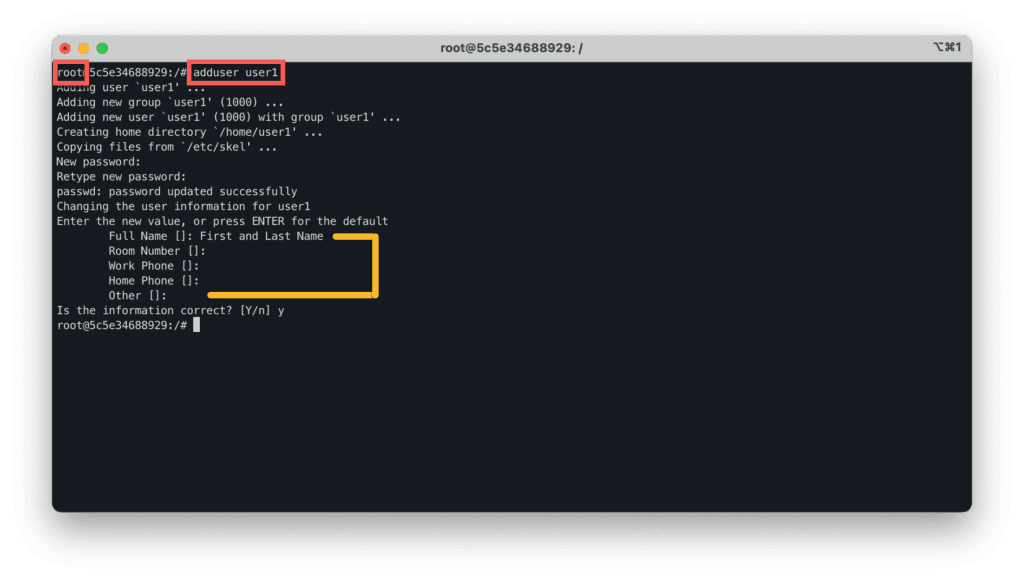
これで、 usermodを使用できます user1を追加するコマンド sudoへのユーザー グループ。これにより、ユーザーは root に代わって、昇格された特権で任意のコマンドを自動的に実行できるようになります。 たとえば、ユーザー。
usermod -aG sudo user1適用された変更を確認するには、次のコマンドを実行します。
groups user1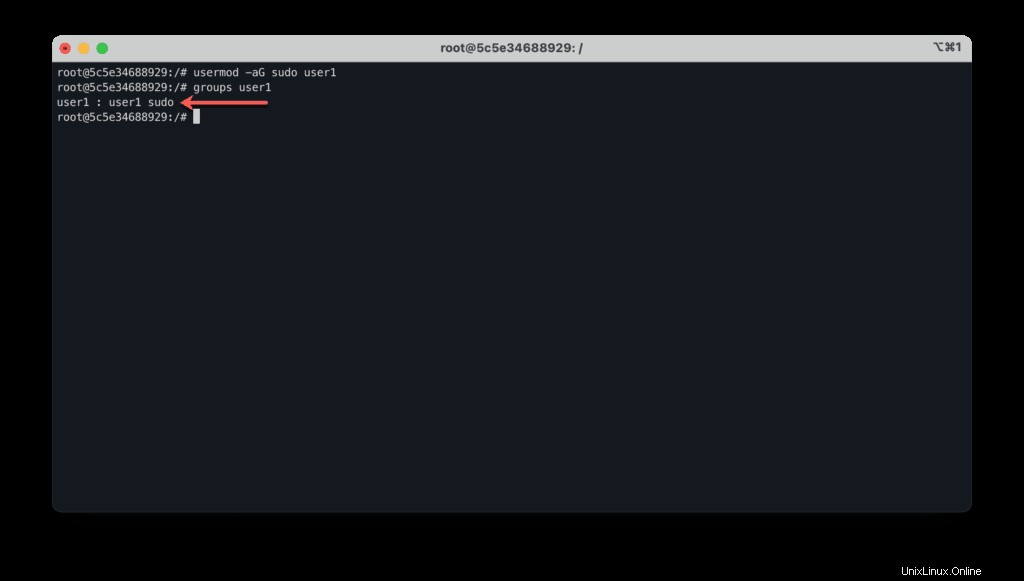
実行された変更を確認するには、user1ユーザーアカウントを使用してOSにログインし、 / rootを一覧表示してみます。 フォルダ:
ls -al /root
「ls:ディレクトリ‘/ root’を開けません:権限が拒否されました 」というエラーメッセージが表示されます。これは、OSがユーザーに互いのフォルダへのアクセスを許可していないためです。しかし、管理ルートユーザーはそれを行うことができます。 sudoを使用して特権を上げましょう 同じコマンドを実行します:
sudo ls -al /root
user1を入力した後 ユーザーパスワード、 / rootの内容を確認できるはずです フォルダ。
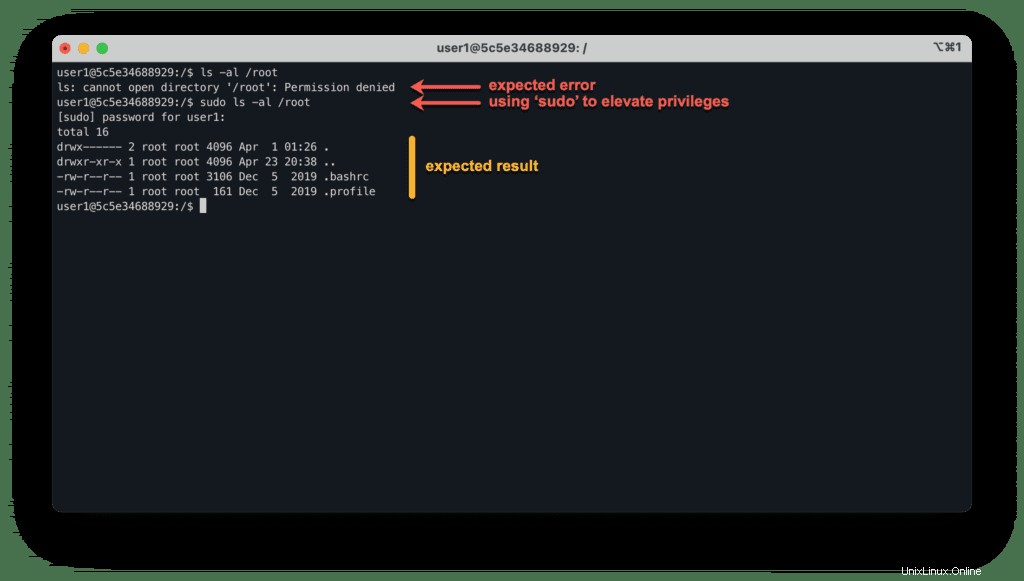
Ubuntuでの「sudoers」ファイルの使用
sudo コマンドは非常に強力で、 sudoersというファイルで構成を変更できます。 / etcにあります ディレクトリ。
このファイルを編集するには、 visudoを使用する必要があります 効用。 visudo であるため、他のテキストエディタは使用しないでください。 構成の変更にタイプミスや構文エラーがないか自動的にチェックして、何かが壊れないようにします。コマンドの実行は簡単です:
sudo visudo
sudoers ファイルは非常によく文書化されています:
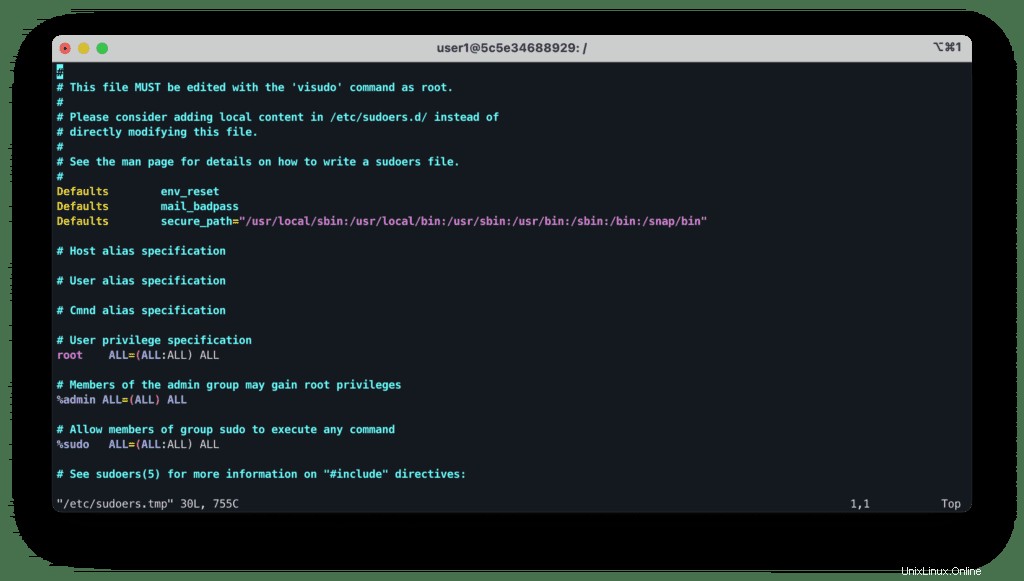
ファイル構文の詳細については、 manを使用してください。 :
man sudo
小さな変更を加えて、 sudoを構成しましょう sudoのユーザーがユーザーパスワードを尋ねるのをやめるユーティリティ グループが使用しています。
これを実現するには、カーソルを次の行に移動します:
%sudo ALL=(ALL:ALL) ALL
iを押します スイッチを変更するにはvisudo モードを編集して次のように行を変更するには:
%sudo ALL=(ALL) NOPASSWD: ALL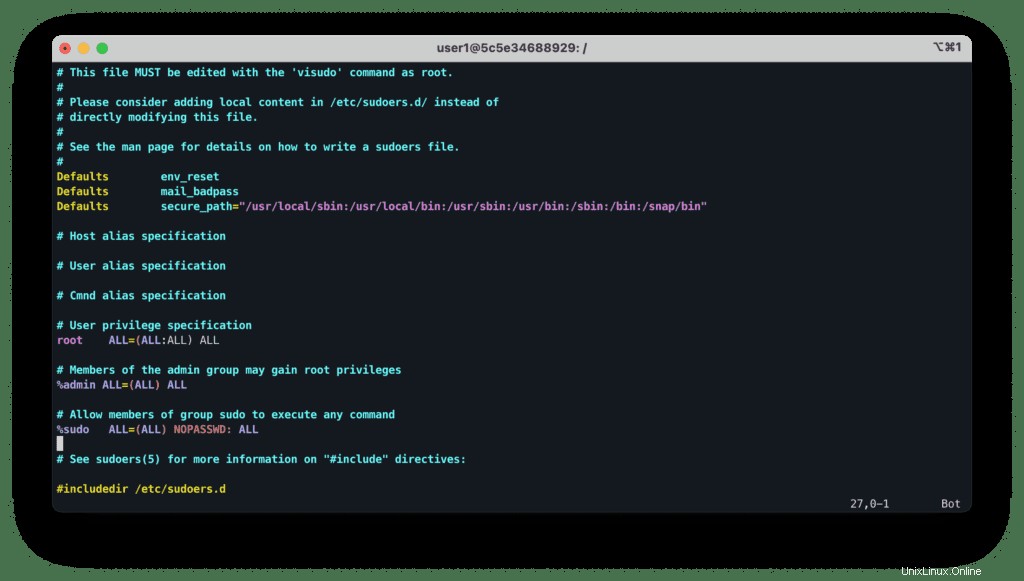
変更を保存するには、 Escを押します 編集モードを終了するには、 「シフト+: 「、 wqと入力します Enterを押します 。このコマンドシーケンスは変更を保存し、 visudoを終了します 。
さて、 sudo ユーティリティは、ユーザーが sudoに含まれるたびにパスワードの要求を停止します それを使用するグループ。
sudoを設定することもできます 特定のコマンドのみへの管理アクセスを提供するユーティリティ。これは、ユーザーにオペレーティングシステム全体への完全な管理アクセスを許可したくないが、必要に応じてサーバーを手動で再起動できるようにする場合に非常に役立ちます。
ユーザーが特定のコマンドのみを実行できるようにするには、それらを別のグループに配置し、sudoersファイルに別の構成を追加することをお勧めします。
グループpower_usersを追加しましょう メンバーにhaltを実行する権限を追加します 、再起動 およびpoweroff パスワードなしのコマンド。
まず、別のグループを作成する必要があります:
sudo addgroup power_users実行出力は次のとおりです:
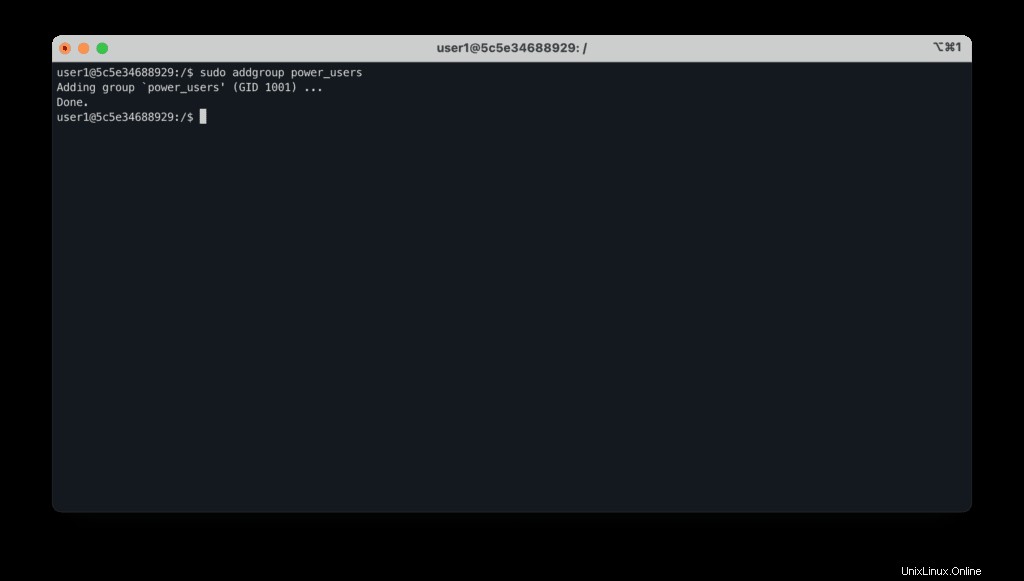
ここで、次の行を sudoersに追加します。 ファイル:
%power_users ALL=NOPASSWD: /sbin/halt, /sbin/reboot, /sbin/poweroff
最後に、 usermodを使用できます 必要なユーザーをpower_usersに追加するコマンド グループ化して、必要に応じてサーバーを再起動できるようにします。
この記事では、 sudoを使用してUbuntuLinuxで必要な権限をユーザーに付与するための基本について説明しました。 効用。この記事があなたのニーズに役立つことを願っています。もしそうなら、私たちがそれを世界に広めるのを手伝ってください。